Mục đích: Sử dụng để sao chép khi tạo thuộc tính cho cấu trúc danh mục. Tiện ích khi cấu trúc nhiều danh mục có những thuộc tính giống hoặc tương tự nhau. Ví dụ: thuộc tính Văn bản ban hành, cơ quan ban hành, ngày ban hành được sử dụng trong cấu trúc của hầu hết các danh mục. Do vậy nên định nghĩa sẵn các thuộc tính này, khi xây dựng thuộc tính cho cấu trúc danh mục chỉ cần sao chép lại.
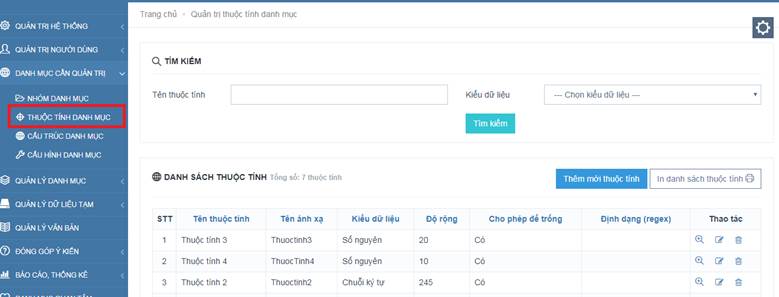
Hình 1: Thuộc tính danh mục
a) Xem danh sách thuộc tính
Từ trang chủ của hệ thống, Admin muốn xem được danh sách các thuộc tính của các danh mục gồm các thông tin: STT, Tên thuộc tính, Tên ánh xạ, Kiểu dữ liệu, Độ ... sẽ thực hiện các bước:
1. Admin đăng nhập thành công vào hệ thống
2. Chọn menu "Danh mục cần quản trị"
3. Chọn "Thuộc tính danh mục"
4. Xem danh sách thuộc tính
b) Tìm kiếm thuộc tính
Từ trang chủ của hệ thống, Admin muốn tìm kiếm thuộc tính của các danh mục sẽ thực hiện các bước:
1. Admin đăng nhập thành công vào hệ thống
2. Chọn menu "Danh mục cần quản trị"
3. Chọn "Thuộc tính danh mục"
4. Nhập điều kiện tìm kiếm theo "Tên thuộc tính" hoặc "Kiểu dữ liệu"
5.
Nhấn nút "Tìm kiếm"
c) Thêm mới thuộc tính
Từ trang chủ của hệ thống, Admin muốn thêm mới thuộc tính của các danh mục sẽ thực hiện các bước:
1. Admin đăng nhập thành công vào hệ thống
2. Chọn menu "Danh mục cần quản trị"
3. Chọn "Thuộc tính danh mục"
4. Nhấn nút "Thêm mới thuộc tính" : Hệ thống hiển thị màn hình để nhập thông tin
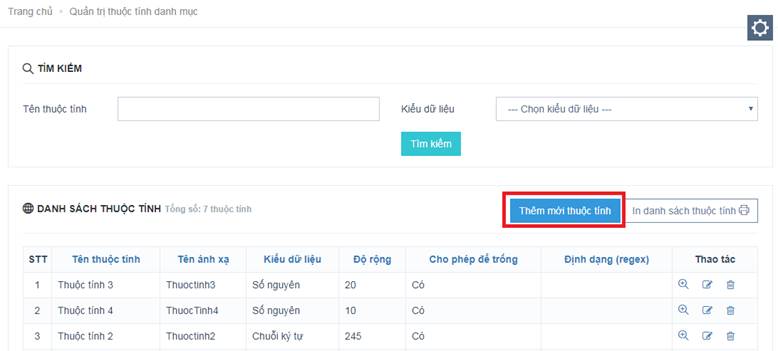
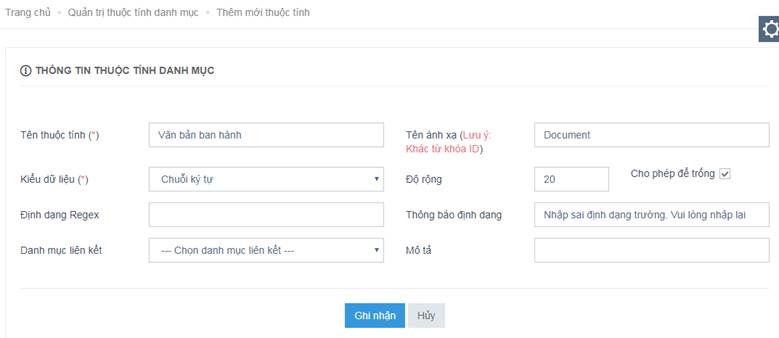
5.
Nhập đúng và đầy
đủ các trường
thông tin:
- Tên thuộc tính (*) : Nhập tên của thuộc
tính
- Tên ánh xạ : Tên ánh xạ được
sử dụng khi truy vấn dữ
liệu qua các kênh WebService, NGSP. Lưu ý, không nhập
tên ánh xạ
là « ID »
- Kiểu dữ liệu (*) : Chọn kiểu dữ liệu
phù hợp cho
thuộc tính trong danh sách.
Các kiểu dữ liệu gồm
có : Chuỗi ký tự, Số
nguyên, Số thập phân, Ngày
tháng năm, Đúng/sai (bit)
- Độ rộng (*) :
Nhập độ rộng
cho thuộc tính
- Cho phép để trống : Nếu checkbox được
chọn, thuộc tính không bắt
buộc nhập
- Định dạng Regex : Nhập quy định định
dạng của thuộc tính. Ví
dụ, thuộc tính có regex
là [0-9][1-9], có nghĩa rằng thuộc
tính là dạng 2 ký tự số,
ký tự đầu
tiên có giá
trị từ 0-9, ký tự thứ
hai có giá
trị từ 1-9. Các trường hợp
số khác là không hợp lệ.
Ví dụ số
00, 10…là không hợp lệ.
- Thông báo định dạng : Thông báo muốn
hiển thị khi nhập dữ liệu
không đúng định dạng của
thuộc tính.
- Danh mục liên kết : Thuộc tính dạng
combox, lấy dữ liệu mã
danh mục từ danh mục
liên kết. Ví dụ, thuộc
tính « Tỉnh » lấy dữ liệu
từ Danh mục
mã VBĐH cấp 1, danh mục liên
kết của thuộc
tính này là Danh mục mã
VBĐH cấp 1
6.
Nhấn nút "Ghi nhận" : Lưu lại các thông
tin vừa được cập nhật.
d) Cập nhật thông tin thuộc tính
Từ trang chủ của hệ thống, Admin muốn Cập nhật thông tin thuộc tính của các danh mục sẽ thực hiện các bước:
1. Admin đăng nhập thành công vào hệ thống
2. Chọn menu "Danh mục cần quản trị"
3. Chọn "Thuộc tính danh mục"
4. Nhấn chọn biểu tượng "Chỉnh sửa thuộc tính" tại thuộc tính cần cập nhật
5. Nhập đúng và đầy đủ các trường thông tin
6. Nhấn nút "Ghi nhận"
e) Xem thông báo khi cập nhật thông tin không hợp lệ
Khi cập nhật thông tin thuộc tính, nếu Admin không nhập đầy đủ các trường thông tin bắt buộc, hệ thống sẽ hiển thị thông báo tại trường thiếu thông tin
f) Xóa thuộc tính

Từ trang chủ của hệ thống, Admin muốn xóa một thuộc tính sẽ thực hiện các bước:
1. Admin đăng nhập thành công vào hệ thống
2. Chọn menu "Danh mục cần quản trị"
3. Chọn "Thuộc tính danh mục"
4. Nhấn chọn biểu tượng "Xóa thuộc tính" tại thuộc tính cần xóa
5. Nhấn nút "Xóa"
Việc xóa thuộc tính không làm ảnh hưởng đến cấu trúc của danh mục sử dụng thuộc tính này để sao chép.
g) Sắp xếp danh sách thuộc tính theo tên cột
Từ trang chủ của hệ thống, Admin muốn Sắp xếp danh sách thuộc tính theo tên cột sẽ thực hiện các bước:
1. Admin đăng nhập thành công vào hệ thống
2. Chọn menu "Danh mục cần quản trị"
3. Chọn "Thuộc tính danh mục"
4. Nhấn chọn tên cột muốn sắp xếp